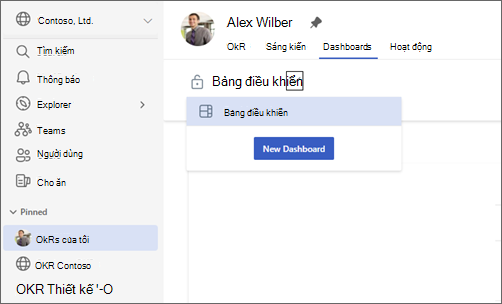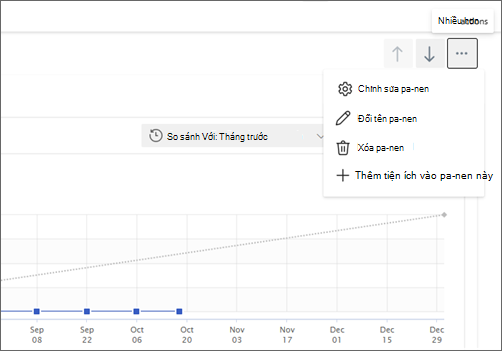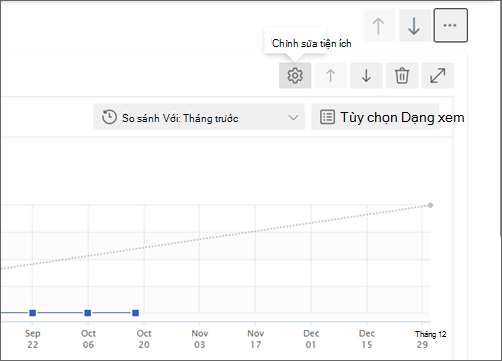Xem lại bảng điều khiển với Viva Goals

Bảng điều khiển Xem lại là một cách để sắp xếp các bộ sưu tập dữ liệu một cách trực quan và có thể được sử dụng ở tất cả các cấp độ của tổ chức để trợ giúp với các loại giao tiếp khác nhau:
-
Tổ chức: Tất cả các cuộc họp và Đánh giá kinh doanh hàng quý
-
Nhóm: Bản cập nhật dự phòng và cập nhật tiến độ Bi-hàng tuần
-
Cá nhân: One-on-Ones
Đồng nghiệp của bạn có thể xem lại dữ liệu được hiển thị trong Bảng điều khiển Xem lại, thúc đẩy cộng tác và cho phép bạn giải quyết các rủi ro và luôn tập trung vào việc đạt được các mục tiêu của công ty.
Tạo Bảng điều khiển Xem lại
Có thể tạo Bảng điều khiển Xem lại ở tất cả các cấp.
Mẹo: Không có giới hạn số lượng bảng điều khiển mà bạn có thể tạo và chúng có thể được nhân bản, đổi tên, chia sẻ và trình bày tất cả từ bên trong công cụ.
-
Chọn Công ty của tôi, Nhóm của tôi hoặc OKR của tôi.
-
Chọn tab Bảng điều khiển.
-
Chọn mũi tên bung rộng bên cạnh tiêu đề của bảng điều khiển để chọn dạng xem hiện có hoặc chọn Bảng điều khiển Mới để tạo dạng xem mới.
Bạn có thể Đổi tên, Nhân bản, Nhân bản và Di chuyển và Đặt làm mặc định Bảng điều khiển của mình từ thanh lệnh.
Chia sẻ và trình bày bảng điều khiển của bạn
-
Để chia sẻ bảng điều khiển của bạn, hãy chọn Chia sẻ trên thanh lệnh.
-
Chọn Sao chép liên kết để nhận liên kết có thể chia sẻ vào bảng điều khiển của bạn.
-
Chọn Quản lý quyền truy nhập để xác định ai có thể xem và chỉnh sửa bảng điều khiển của bạn.
Trình bày bảng điều khiển của bạn
Chọn Trình bày trên thanh lệnh để vào chế độ diễn giả. Điều này cung cấp cho bạn dạng xem được sắp xếp hợp lý hơn để trình bày bảng điều khiển của mình.
Thêm hoặc tùy chỉnh pa-nen
Pa-nen là tập hợp dữ liệu mà bạn có thể sử dụng để phân tách các bộ dữ liệu khác nhau trong bảng điều khiển của mình.
Để thêm pa-nen mới:
-
Chọn Thêm một pa-nen khác vào bảng điều khiển.
-
Nhập tiêu đề.
-
Chọn một tiện ích từ các tùy chọn sau: OKR Chi tiết, Nhúng Tùy chỉnh, Khối văn bản, Danh sách KPI, Danh sách OKR, Danh sách sáng kiến.
-
Chọn tùy chọn của bạn và nhập thông tin chi tiết vào ngăn.
-
Chọn Lưu.
Để chỉnh sửa pa-nen hiện có:
-
Chọn dấu chấm lửng Xem thêm hành động.
-
Chọn Chỉnh sửa panel từ menu thả xuống.
-
Thực hiện các thay đổi mong muốn của bạn.
-
Chọn Lưu.
Bạn cũng có thể đổi tên, xóa hoặc thêm tiện ích vào pa-nen của mình.
Thêm hoặc tùy chỉnh tiện ích
Tiện ích là hình ảnh đại diện trực quan của các điểm dữ liệu khác nhau. Bạn có thể kết hợp nhiều tiện ích trong một bảng điều khiển duy nhất.
Để thêm tiện ích mới:
-
Dẫn hướng đến pa-nen.
-
Chọn Chỉnh sửa ngăn > tiện ích hoặc chọn nút Thêm hình elip > thêm tiện ích vào pa-nen này.
-
Chọn một tiện ích.
-
Đặt cấu hình cài đặt (mỗi tiện ích sẽ có cài đặt duy nhất).
Cảnh báo: Đồ thị tiến độ cho kết quả khóa "Tìm đường cơ sở" sẽ không thay đổi trong bảng điều khiển vì chúng tôi đang xác định đường cơ sở mới, không theo dõi tiến độ.
-
Chọn Lưu.
Để chỉnh sửa tiện ích hiện có:
-
Điều hướng đến bảng điều khiển với tiện ích mong muốn.
-
Di chuột qua tiện ích và chọn biểu tượng tiện ích Chỉnh sửa.
-
Sửa đổi cài đặt bạn muốn thay đổi.
-
Chọn Lưu.
Mẹo: Sử dụng các phím mũi tên để đặt cấu hình các tiện ích trong bảng điều khiển của bạn và tự sắp xếp lại các bảng.
Kết nối và học hỏi từ các chuyên gia và đồng nghiệp
Tham gia thảo luận và xem các sự kiện mới nhất trong Cộng Viva Goals đồng.
Tìm hiểu thêm
Tạo Mục tiêu, Kết quả Chính và Sáng kiến trong công tác Viva Goals